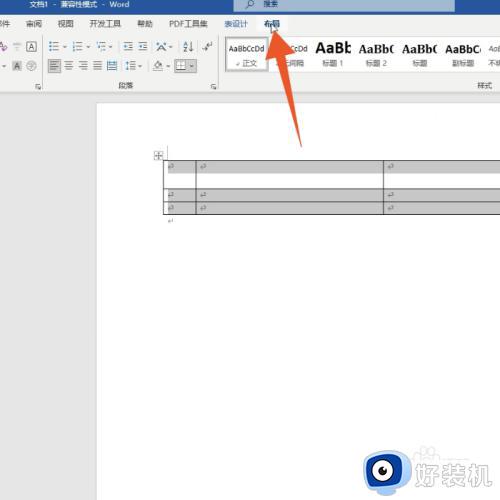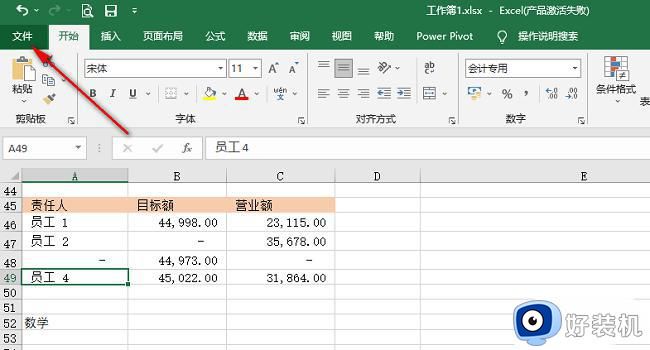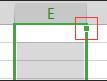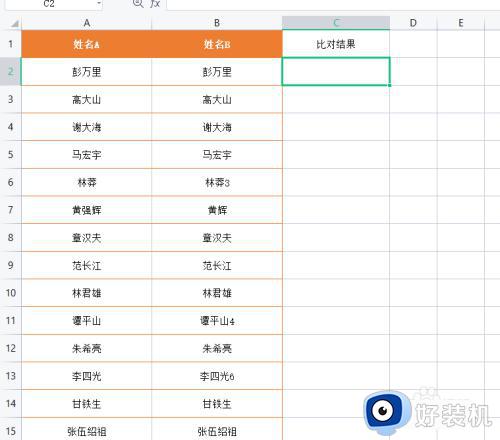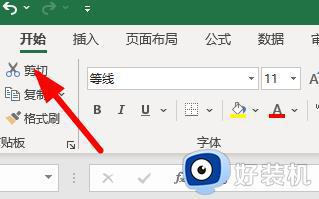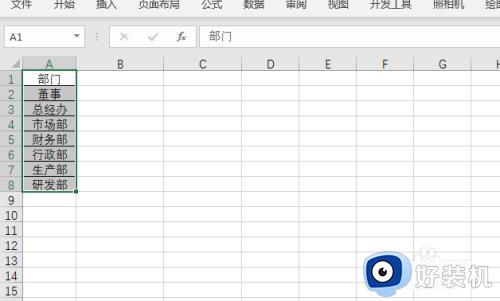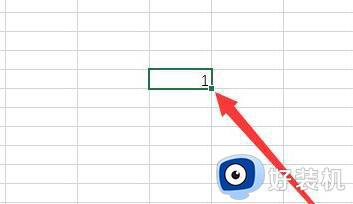excel中如何设置行高列宽 excel表格怎么调整行高列宽
时间:2023-01-11 14:06:52作者:run
每当用户在打开电脑中的excel表格文件时,通常表格中单元格也都是默认的行高列宽,今天小编教大家excel中如何设置行高列宽,操作很简单,大家跟着我的方法来操作吧。
解决方法:
1、将excel表格打开之后,鼠标选中需要【调整列宽的单元格】,单击鼠标【右键】。
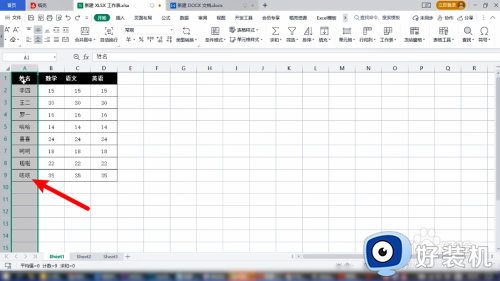
2、在弹出来的菜单窗口中,找到【列宽】这个选项并点击。
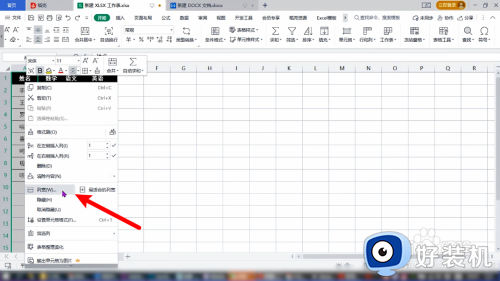
3、把列宽调整窗口打开之后,设置具体的【数值】,点击【确定】选项即可。
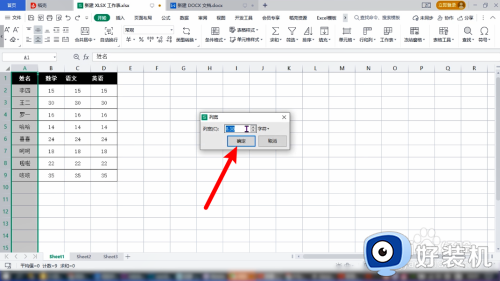
4、鼠标选中excel表格中需要【调整行高的单元格】,再单击鼠标【右键】。
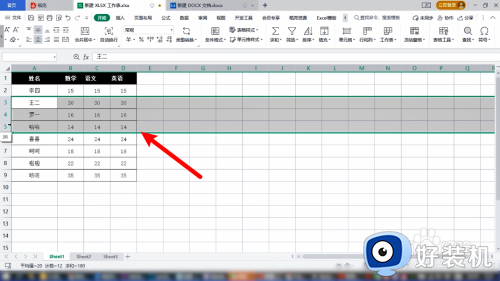
5、将菜单列表调出来之后,找到【行高】这个选项并点击进入。
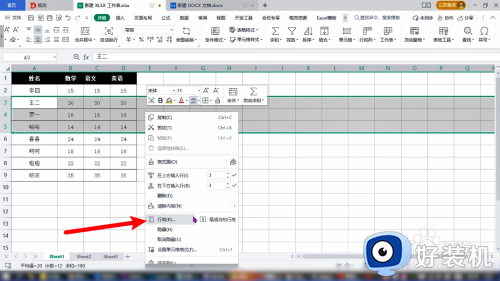
6、把行高设置窗口打开之后,设置一个具体的【数值】,点击【确定】选项即可。
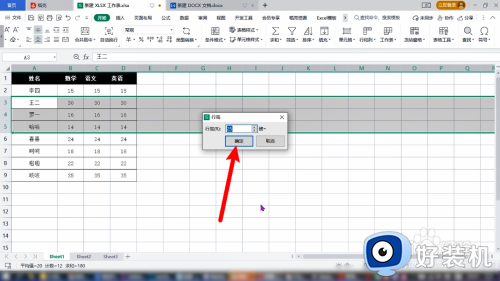
以上就是小编告诉大家的excel表格调整行高列宽设置方法的全部内容,如果有遇到这种情况,那么你就可以根据小编的操作来进行解决,非常的简单快速,一步到位。